PartDesign Examples/fr: Difference between revisions
(Created page with "{|{{Prettytable|width: 200mm}} ! Paramètre ! Vue iso ! Vue de dessus |- |'''Standard''' |200px|link=|Vue standard iso :L'emplaceme...") |
No edit summary |
||
| (18 intermediate revisions by 3 users not shown) | |||
| Line 10: | Line 10: | ||
Il s'agit d'une série d'exemples qui peuvent être réalisés avec certains outils. Pour des explications détaillées, consultez les descriptions des outils et cherchez des tutoriels sur le web. |
Il s'agit d'une série d'exemples qui peuvent être réalisés avec certains outils. Pour des explications détaillées, consultez les descriptions des outils et cherchez des tutoriels sur le web. |
||
<span id="Pad"></span> |
|||
== Protrusion == |
== Protrusion == |
||
[[Image:PartDesign_Pad.svg|24px|link=PartDesign_AdditivePipe/fr]] [[PartDesign_Pad/fr|PartDesign Protrusion]] est un outil permettant de créer des objets Protrusion, qui sont des objets prismatiques tels que des objets d'extrusion, des cylindres, des cônes, des cubes, des coins |
[[Image:PartDesign_Pad.svg|24px|link=PartDesign_AdditivePipe/fr]] [[PartDesign_Pad/fr|PartDesign Protrusion]] est un outil permettant de créer des objets Protrusion, qui sont des objets prismatiques tels que des objets d'extrusion, des cylindres, des cônes, des cubes, des coins ... |
||
Chaque objet est basé sur un contour (jaune), qui définit la forme de la section transversale (de préférence réalisé avec l'[[Sketcher_Workbench/fr|atelier Sketcher]]). |
Chaque objet est basé sur un contour (jaune), qui définit la forme de la section transversale (de préférence réalisé avec l'[[Sketcher_Workbench/fr|atelier Sketcher]]). |
||
| Line 25: | Line 26: | ||
<div class="mw-collapsible-content toccolours"> |
<div class="mw-collapsible-content toccolours"> |
||
<span id="Prismatic_Primitives"></span> |
|||
=== Primitives prismatiques === |
=== Primitives prismatiques === |
||
| Line 55: | Line 57: | ||
|} |
|} |
||
<span id="Prismatic_Profiles"></span> |
|||
=== Profils prismatiques === |
=== Profils prismatiques === |
||
{|{{Prettytable|width: 200mm}} |
{|{{Prettytable|width: 200mm}} |
||
|'''Profil en L''' |
|||
|[[Image:PartDesign_ExamplePad-06.png|200px|link=|Profil en L]] |
|||
| ⚫ | |||
* Contour : forme en '''L'''. |
|||
: |
|||
| ⚫ | |||
|'''Profil en C''' |
|||
|[[Image:PartDesign_ExamplePad-07.png|200px|link=|Profil en C]] |
|||
| |
|||
* Contour : forme en '''C'''. |
|||
|- |
|||
|'''Profil en Z''' |
|||
|[[Image:PartDesign_ExamplePad-11.png|200px|link=|Profil en Z]] |
|||
| |
|||
* Contour : forme en '''Z'''. |
|||
|- |
|||
|'''Profil en T''' |
|||
|[[Image:PartDesign_ExamplePad-09.png|200px|link=|Profil en T]] |
|||
| |
|||
* Contour : forme en '''T'''. |
|||
|- |
|||
|'''Profil en I''' |
|||
|[[Image:PartDesign_ExamplePad-10.png|200px|link=|Profil en I]] |
|||
| |
|||
* Contour : forme en '''I''', avec la largeur de la semelle < l'âme. |
|||
|- |
|||
|'''Profil en H''' |
|||
|[[Image:PartDesign_ExamplePad-08.png|200px|link=|Profil en H]] |
|||
| |
|||
* Contour : forme en '''H''', avec la largeur = la hauteur. |
|||
|} |
|} |
||
| Line 63: | Line 96: | ||
</div> <!-- Fin de l'élément pliable pour la section de contenu. Ne pas supprimer ! --> |
</div> <!-- Fin de l'élément pliable pour la section de contenu. Ne pas supprimer ! --> |
||
<span id="Additive_Pipe"></span> |
|||
== Balayage additif == |
== Balayage additif == |
||
| Line 79: | Line 113: | ||
<div class="mw-collapsible-content toccolours"> |
<div class="mw-collapsible-content toccolours"> |
||
<span id="Circular_Sweep_Objects"></span> |
|||
=== Objets à balayage circulaire === |
=== Objets à balayage circulaire === |
||
| Line 126: | Line 161: | ||
|} |
|} |
||
<span id="Prismatic_Objects"></span> |
|||
=== Objets prismatiques === |
=== Objets prismatiques === |
||
| Line 167: | Line 203: | ||
* Trajectoire : '''ligne''' droite. |
* Trajectoire : '''ligne''' droite. |
||
|- |
|- |
||
|Poutre en |
|Poutre en I |
||
|[[Image:PartDesign_ExamplePrism-07.png|200px|link=|Poutre en |
|[[Image:PartDesign_ExamplePrism-07.png|200px|link=|Poutre en I]] |
||
| |
| |
||
* Contour : '''section de poutre''' |
* Contour : '''section de poutre''' |
||
| Line 174: | Line 210: | ||
|} |
|} |
||
<span id="Conical_Objects"></span> |
|||
=== Objets coniques === |
=== Objets coniques === |
||
| Line 199: | Line 236: | ||
|} |
|} |
||
<span id="Curved_Sweep_Objects"></span> |
|||
=== Objets à balayage courbe === |
=== Objets à balayage courbe === |
||
| Line 229: | Line 267: | ||
|[[Image:PartDesign_ExampleSweep-05.png|200px|link=|Clé Allen]] |
|[[Image:PartDesign_ExampleSweep-05.png|200px|link=|Clé Allen]] |
||
| |
| |
||
* Contours : ''' |
* Contours : '''hexagone'''. |
||
* Trajectoire : une '''ligne''' courbe. |
* Trajectoire : une '''ligne''' courbe. |
||
|} |
|} |
||
<span id="Spiral_and_Helical_Objects"></span> |
|||
=== Objets spiralés et hélicoïdaux === |
=== Objets spiralés et hélicoïdaux === |
||
| Line 255: | Line 294: | ||
|} |
|} |
||
<span id="Transition_Objects"></span> |
|||
=== Objets de transition === |
=== Objets de transition === |
||
| Line 279: | Line 319: | ||
=== Options === |
=== Options === |
||
<span id="Corner_Transition"></span> |
|||
==== Transition d'angle ==== |
==== Transition d'angle ==== |
||
| Line 309: | Line 350: | ||
|} |
|} |
||
<span id="Orientation_Mode"></span> |
|||
==== Mode d'orientation ==== |
==== Mode d'orientation ==== |
||
| Line 317: | Line 359: | ||
|- |
|- |
||
|'''Standard''' |
|'''Standard''' |
||
|[[Image:PartDesign_ExampleProperty-07.png|200px|link=|Vue |
|[[Image:PartDesign_ExampleProperty-07.png|200px|link=|Vue iso standard]] |
||
:L'emplacement et l'orientation suivent la trajectoire. |
:L'emplacement et l'orientation suivent la trajectoire. |
||
|[[Image:PartDesign_ExampleProperty-08.png|200px|link=|Vue de dessus standard]] |
|[[Image:PartDesign_ExampleProperty-08.png|200px|link=|Vue de dessus standard]] |
||
| Line 335: | Line 377: | ||
|- |
|- |
||
|'''Auxiliaire''' |
|'''Auxiliaire''' |
||
|[[Image:PartDesign_ExampleProperty-11.png|200px|link=|Auxiliary iso view]] |
|||
| ⚫ | |||
:L'emplacement suit la trajectoire avec une torsion autour de celle-ci qui est contrôlée par une courbe auxiliaire (en bleue). |
|||
| ⚫ | |||
|[[Image:PartDesign_ExampleProperty-12.png|200px|link=|Auxiliary top view]] |
|||
:(Il est difficile à reconnaître, mais il y a un angle entre les plans de la courbe auxiliaire et la trajectoire qui est responsable de la torsion.) |
|||
|- |
|- |
||
|'''Binormale''' |
|'''Binormale''' |
||
| Line 343: | Line 387: | ||
|} |
|} |
||
</div> <!-- |
</div> <!-- Fin de l'élément pliable pour la section de contenu. Ne pas supprimer ! --> |
||
</div> <!-- |
</div> <!-- Fin de l'élément pliable pour la section de contenu. Ne pas supprimer ! --> |
||
Latest revision as of 21:10, 14 December 2023
Cette documentation n'est pas terminée. Merci de nous aider et de contribuer à la documentation.
Modèle GuiCommand explique comment les commandes doivent être documentées. Parcourez Category:UnfinishedDocu pour voir d'autres pages incomplètes comme celle-ci. Voir Category:Command_Reference pour toutes les commandes.
Voir Écrire une page Wiki pour apprendre à éditer les pages du wiki, et aller à Contribuer à FreeCAD pour apprendre d'autres façons de contribuer.Introduction
Parfois, vous avez besoin d'un indice de la puissance d'un outil, sans trop d'explications.
Il s'agit d'une série d'exemples qui peuvent être réalisés avec certains outils. Pour des explications détaillées, consultez les descriptions des outils et cherchez des tutoriels sur le web.
Protrusion
PartDesign Protrusion est un outil permettant de créer des objets Protrusion, qui sont des objets prismatiques tels que des objets d'extrusion, des cylindres, des cônes, des cubes, des coins ...
Chaque objet est basé sur un contour (jaune), qui définit la forme de la section transversale (de préférence réalisé avec l'atelier Sketcher).
Le contour est tiré le long d'une direction (extrudé) pour donner à l'objet une épaisseur ou une longueur.
Par défaut, il s'agit de la direction normale du plan contenant le contour (plan d'esquisse). Il est possible, en option, de modifier la direction en éditant les paramètres dans le panneau des propriétés ou en sélectionnant une ligne droite séparée (blanche).
Galerie
Primitives prismatiques
| Cylindre | 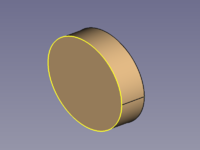
|
|
| Cube | 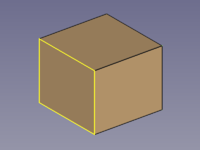
|
|
| Cuboïde | 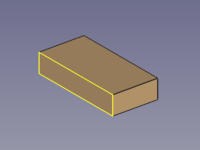
|
|
| Prisme régulier | 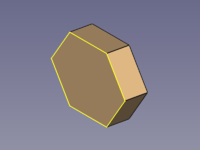
|
|
| Pyramide tronquée | 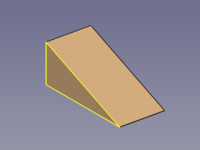
|
|
Profils prismatiques
| Profil en L | 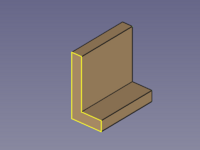
|
|
| Profil en C | 
|
|
| Profil en Z | 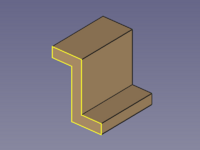
|
|
| Profil en T | 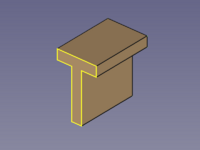
|
|
| Profil en I | 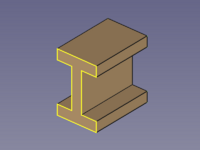
|
|
| Profil en H | 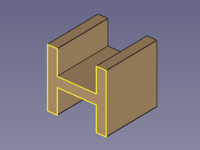
|
|
Balayage additif
PartDesign Balayage additif est un outil permettant de créer des objets AdditivePipe tels que des objets de balayage, des objets d'extrusion, des objets de rotation, des cylindres, des cônes, des cubes, des pyramides, des sphères...
Chaque objet est basé sur au moins deux lignes (réalisées de préférence avec l'atelier Sketcher) :
- Un contour (jaune), pour définir la forme de la section transversale.
- Un chemin (blanc), pour le balayer.
Il n'est pas difficile de réaliser que certains objets peuvent également être créés avec d'autres outils, mais auriez-vous deviné la polyvalence de cet outil sans ces exemples ?
Galerie
Objets à balayage circulaire
| Sphère | 
|
|
| Partie de sphère | 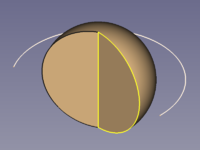
|
|
| Hémisphère | 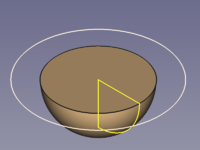
|
|
| Tore | 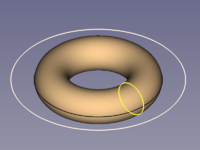
|
|
| Cône | 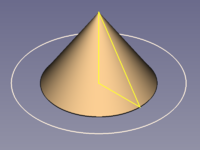
|
|
| Cylindre | 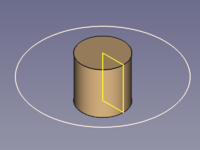
|
|
| Balayage Cylindre creux |
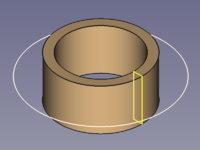
|
|
Objets prismatiques
Objets à balayage droit
| Cylindre | 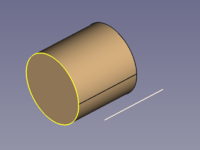
|
|
| Cube | 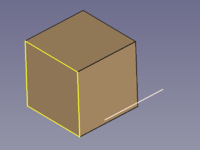
|
|
| Cuboïde | 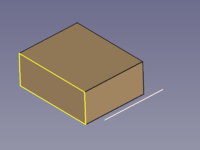
|
|
| Pyramide tronquée | 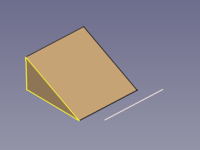
|
|
| Prisme régulier | 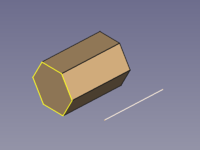
|
|
| Prisme en forme d'étoile | 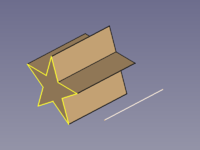
|
|
| Poutre en I | 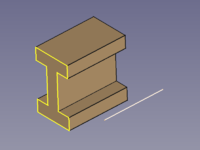
|
|
Objets coniques
| Cône | 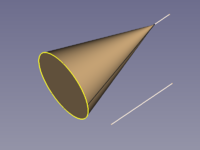
|
|
| Pyramide | 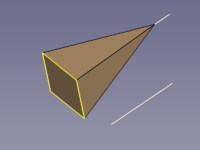
|
|
| Pyramide inclinée | 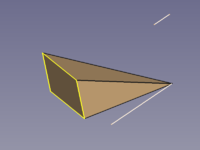
|
|
Objets à balayage courbe
| Tuyau (Tube) |
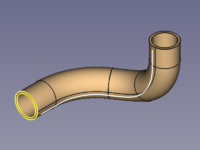
|
|
| Tuyau carré | 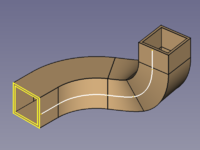
|
|
| Ligne | 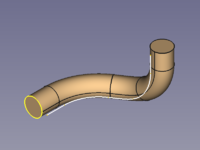
|
|
| Cornet | 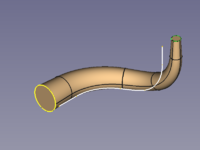
|
|
| Légendaire clé Allen | 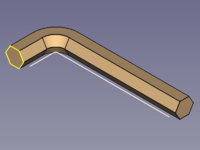
|
|
Objets spiralés et hélicoïdaux
| Ressort hélicoïdal | 
|
|
| Spirale Ressort de balancier |
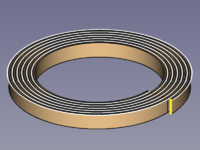
|
|
| Ressort de volute, Ressort conique |
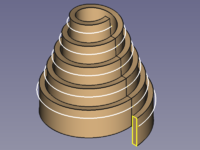
|
|
Objets de transition
| De carré à cercle en passant par la trajectoire | 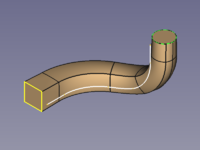
|
|
| De carré à cercle directement | 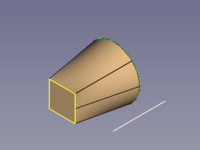
|
|
| De polygone à étoile | 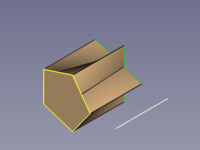
|
|
Options
Transition d'angle
Une polyligne peut être utilisée comme chemin, et la propriété Transition influence la forme des coins.
La transformation nécessite une attention particulière car elle peut produire des zones plates où l'épaisseur est de 0.
| Paramètre | Vue iso | Vue de dessus |
|---|---|---|
| Transformé | 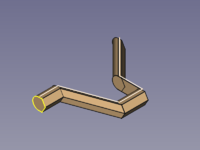
|

|
| Angle droit | 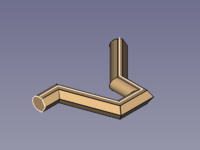
|
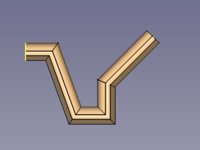
|
| Angle arrondi | 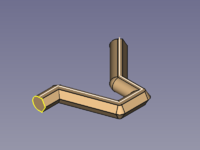
|
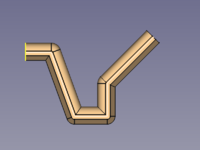
|
Mode d'orientation
| Paramètre | Vue iso | Vue de dessus |
|---|---|---|
| Standard | 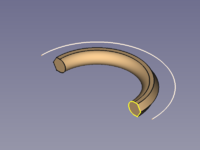
|
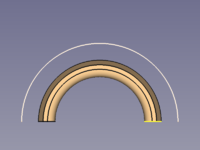
|
| Figé | 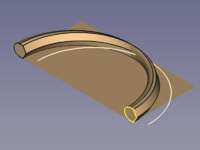
|
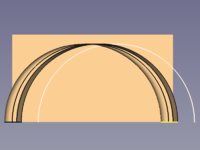
|
| Frenet | 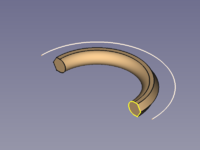
|
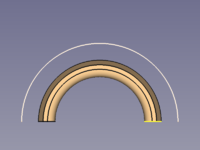
|
| Auxiliaire | 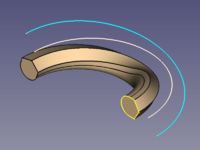
|
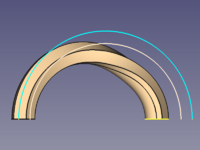
|
| Binormale |